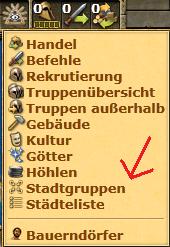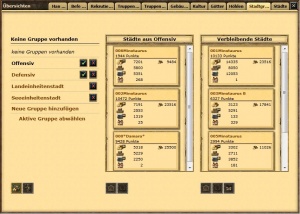Stadtgruppen: Unterschied zwischen den Versionen
Joony (Diskussion | Beiträge) Keine Bearbeitungszusammenfassung |
|||
| Zeile 1: | Zeile 1: | ||
= Stadtgruppen = | = Stadtgruppen = | ||
Mit dem [[Premium|Premiumberater]] Verwalter ist es möglich, deine Städte in Stadtgruppen aufzuteilen. So kannst du deine Städte | Mit dem [[Premium|Premiumberater]] Verwalter ist es möglich, deine Städte in Stadtgruppen aufzuteilen. So kannst du deine Städte bestimmten Listen oder Gruppen zuordnen und sie so nach bestimmten Merkmalen sortieren. | ||
Du kannst deine Städte zum Beispiel in Offensiv- und Deffensivstädte aufteilen oder auch mehreren Stadtgruppen zuordnen, wie zum Beispiel den Gruppen "Offensiv" und "Seestadt". | Du kannst deine Städte zum Beispiel in Offensiv- und Deffensivstädte aufteilen oder auch mehreren Stadtgruppen zuordnen, wie zum Beispiel den Gruppen "Offensiv" und "Seestadt". | ||
Die Gruppen kannst du selbst festlegen und benennen, allerdings sind nicht mehr als 10 Stadtgruppen möglich. | Die Gruppen kannst du selbst festlegen und benennen, allerdings sind nicht mehr als 10 Stadtgruppen möglich. | ||
Version vom 24. August 2011, 15:41 Uhr
Stadtgruppen
Mit dem Premiumberater Verwalter ist es möglich, deine Städte in Stadtgruppen aufzuteilen. So kannst du deine Städte bestimmten Listen oder Gruppen zuordnen und sie so nach bestimmten Merkmalen sortieren. Du kannst deine Städte zum Beispiel in Offensiv- und Deffensivstädte aufteilen oder auch mehreren Stadtgruppen zuordnen, wie zum Beispiel den Gruppen "Offensiv" und "Seestadt". Die Gruppen kannst du selbst festlegen und benennen, allerdings sind nicht mehr als 10 Stadtgruppen möglich.
Wenn du eine Gruppe aktiviert hast und die Städte über die Pfeile wechselst, werden dir nur die Städte der jeweils gewählten Gruppe angezeigt.
Stadtgruppen erstellen, verwalten und wechseln
Um Stadtgruppen zu erstellen oder bereits erstellte Gruppen zu verwalten, fährst du mit der Maus oben im Bild auf das Symbol für die Verwalterübersichten (bei Version 1: das kleine Verwalterbild). Dort wählst du dann den Menüpunkt Stadtgruppen aus.
Es öffnet sich die Stadtgruppenübersicht. Auf der linken Seite siehst du eine Übersicht der vorhandenen Gruppen, in der mittleren Leiste sind die Städte der zur Bearbeitung ausgewählten Gruppe zu sehen und in der rechten Leiste findest du eine Liste aller Städte bzw. die Städte, die nicht in der ausgewählten Gruppe sind. Per Klick auf einen Stadtgruppennamen wählst du diese zur Bearbeitung aus und die mittlere Leiste füllt sich entsprechend. Du kannst nun die Städte aus der rechten Leiste per Drag & Drop in die mittlere Leiste ziehen, um sie der Stadtgruppe zuzuordnen. Möchtest du eine Stadt aus der Gruppe herausnehmen, tust du einfach das selbe, nur eben aus der mittleren Leiste in die rechte. Stadtgruppen, die bereits Städte enthalten, werden links durch den Haken neben dem Kreuz, mit welchem du eine Gruppe löschen kannst, angezeigt. Mithilfe dieses Hakens kannst du die Stadtgruppe aktivieren, also als deine aktive Gruppe auswählen.
Stadtgruppen einfach wechseln und verwalten
Per Klick auf deinen Stadtnamen öffnet sich die Stadtleiste, dort sind deine Städte nach den Stadtgruppen sortiert. Per Klick auf den Gruppennamen wechselst du die Gruppe hin zu der angeklickten Gruppe. Die Umrandung leuchtet dann rot. Mit einem weiteren Klick kannst du die Stadtgruppe abwählen. Wenn du mit der Maus über eine Stadt fährst, erscheinen rechts zwei kleine Symbole, ein Kreuz und ein Steuerkreuz. Mit dem Kreuz nimmst du die Stadt aus der Stadtgruppe heraus. Wenn du auf das Steuerkreuz klickst, kannst du die Stadt in eine andere Gruppe verschieben.